怎样修改pdf文件的文字内容?以下内容主要是在电子数码产品中针对遇上PDF怎样修改里面的文字等问题,我们该怎么处理呢。那么就让我们一起来了解吧,希望能帮你解决到相关问题。
怎样修改pdf文件的文字内容
1、借助在线编辑工具,浏览器地址栏输入网址https://abcdpdf.com/zh-cn/edit-pdf.html
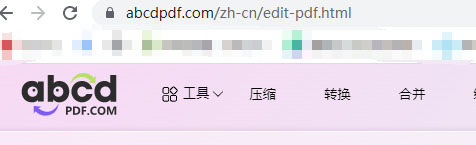
2、点击上传文件
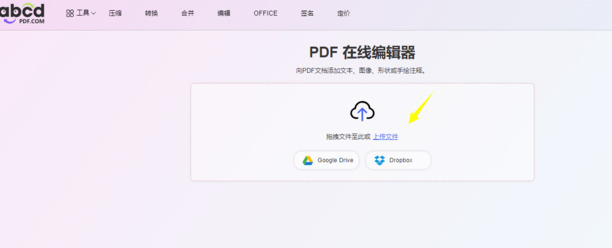
3、选择pdf文件并点击打开
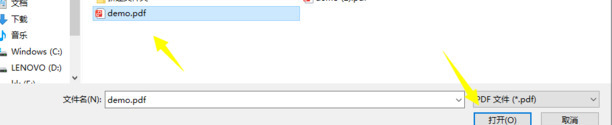
4、点击编辑
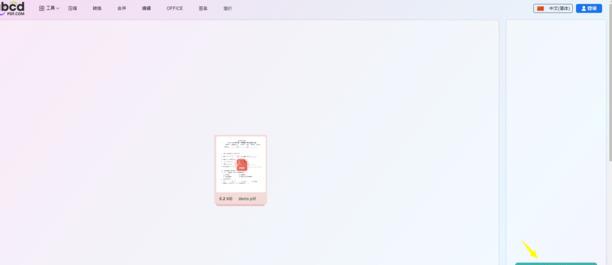
5、点击要修改的地方
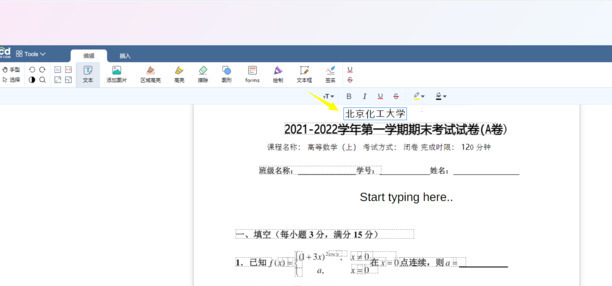
6、按backspace键删除文字,字母键打字修改文字
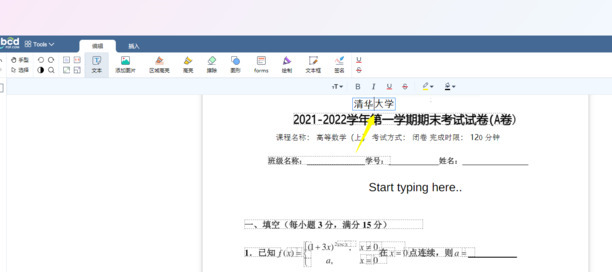
7、点击完成
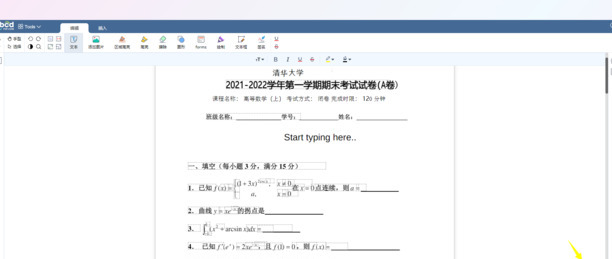
8、点击下载
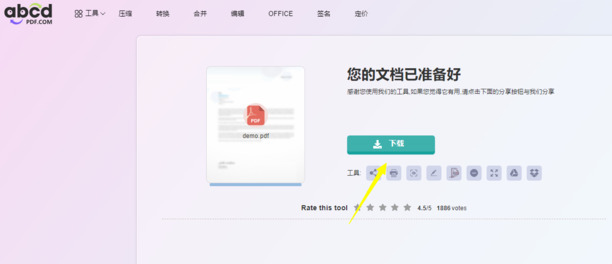
9、重命名,并点击保存即可

PDF怎样修改里面的文字
第一:WPS会员可以直接编辑PDF文件,使用WPS软件打开要编辑的PDF文件,选择上方菜单栏中的【编辑】,继续选择【编辑内容】,此时可以看到PDF中的文字周围都出现了方框,也就是进入到了文字编辑界面,将光标定位到要修改文字的位置,即可删除原文字或输入新文字;
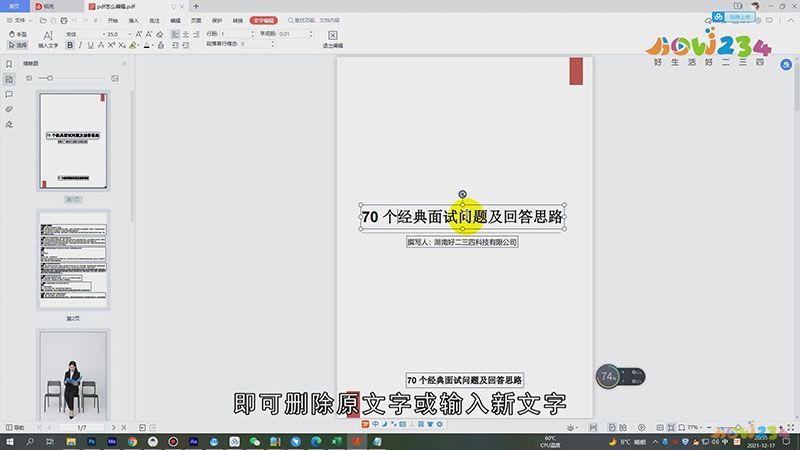
第二:需要删除整段文字时,选择文字框后直接按键盘上的【Delete】键删除即可,选中要单独设置颜色的文字后,点击上方【字体颜色】图标右侧的倒三角,选择一个颜色即可设置字体颜色,修改完成后按Ctrl加S保存即可;
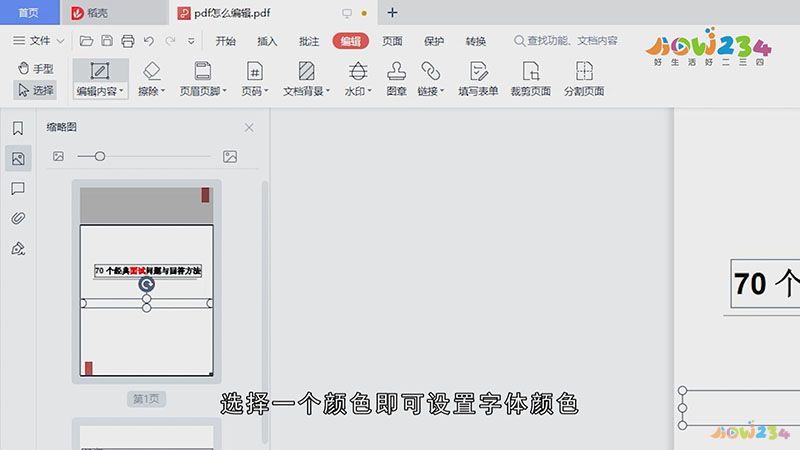
总结
本图文教程演示机型:戴尔-成就5890,适用系统:windows10家庭版,软件版本:WPS Office 11.1.0;以上就是关于PDF怎样修改里面的文字的全部内容,希望本文的介绍能帮你解决到相关问题,如还需了解其他信息,请关注本站其他相关信息。
